第一步 IDEA安装
一、IDEA开发功能工具简介
二、下载并安装IEDA
三、安装好之后获取激活码
(一)打开C:\Windows\System32\drivers\etc路径中的hosts文件,在文件的最末尾换行添加“0.0.0.0 account.jetbrains.com”。
(二)进入官网获取激活码,实现激活即可。
四、IDEA Java HelloWorld实现
(一)创建新项目,第一次要加载SDK环境,使用JDK1.8,建立的项目放的位置调整好。
(二)手动编写一段HelloWorld.java代码段。
(三)调出工具栏: View菜单 -- Toolbar即可出现工具栏。
第二步 MAVEN安装
一、将MAVEN安装文件解压
二、新建环境变量MAVEN_HOME值为maven解压缩后的地址
三、往path中增加“%MAVEN_HOME%\bin”
四、打开控制台,输入命令mvn -v验证maven环境变量是否配置成功,如果能显示出maven版本则说明成功
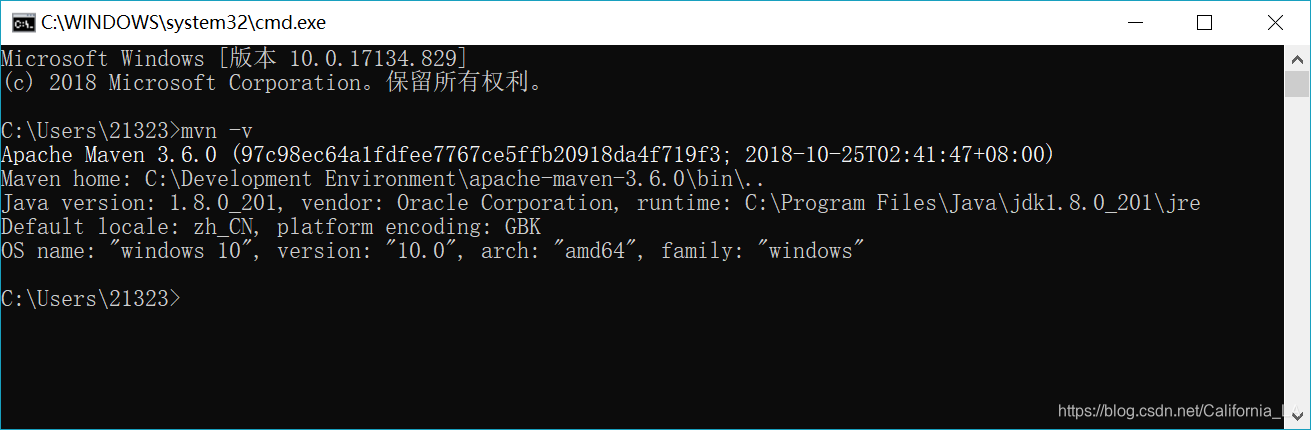
五、配置阿里云镜像源方法
1、进入maven安装目录下的conf文件夹
2、将此目录下的setting.xml复制到文件夹C:\Users\你的用户名\.m2文件夹下面。
如果没有.m2的话就进入控制台,运行命令mvn help:system新建一个 。
3、在.m2下打开setting.xml找到其中的<mirrors></mirrors>标签,并往标签中增加如下内容并保存即可
<mirror>
<id>alimaven</id>
<mirrorOf>central</mirrorOf>
<name>aliyun maven</name>
<url>http://maven.aliyun.com/nexus/content/repositories/central/</url>
</mirror>第三步 MySQL安装
(一)安装MySQL
(二)校验MySQL
(三)登录MySQL:mysql -uroot -p123
(四)退出MySQL:exit | quit
(五)查看数据库:show databases;





 本文详细介绍了IDEA、MAVEN和MySQL的安装与配置方法。包括IDEA的下载、激活及Java HelloWorld实现,MAVEN的解压、环境变量配置、阿里云镜像源设置,以及MySQL的安装、校验、登录、退出和数据库查看等操作,帮助开发者搭建开发环境。
本文详细介绍了IDEA、MAVEN和MySQL的安装与配置方法。包括IDEA的下载、激活及Java HelloWorld实现,MAVEN的解压、环境变量配置、阿里云镜像源设置,以及MySQL的安装、校验、登录、退出和数据库查看等操作,帮助开发者搭建开发环境。
















 1470
1470

 被折叠的 条评论
为什么被折叠?
被折叠的 条评论
为什么被折叠?








